Ustvarite elektronski podpis in e-podpis : S širjenjem dela na daljavo zaradi zdravstvene krize možnost podpisovanje dokumentov na daljavo je postalo bistvenega pomena za nadaljevanje upravnih in komercialnih izmenjav. Dejansko ima elektronski podpis enako pravno vrednost kot lastnoročni podpis. Kaj je električni podpis? Katere so različne vrste? Kako podpisati dokument z elektronskim podpisom? Tukaj je vse, kar morate vedeti o tem ambicioznem dosjeju.
Tri četrtine uporabnikov elektronskega podpisa ga uporablja tako za dokumente, ki jih prejmejo od zunaj, kot tudi za notranje ustvarjene. Glede na to študijo morajo podjetja elektronsko podpisati predvsem te tri vrste dokumentov: naročilnice pri 69 %, račune in račune 57 %. Prav imajo! S tem dodatno zaščitijo svoje podatke, saj elektronsko podpisovanje e-računa omogoča zanesljivo identifikacijo podpisnika in zagotovljeno celovitost dokumenta. Končno, javni trgi na 50%. Od odloka z dne 15. junija 2012 za odgovarjanje na digitalne razpise za javna naročila je obvezno imeti potrdilo o elektronskem digitalnem podpisu, ki izpolnjuje zahteve veljavnega standarda.
Kazalo vsebine
Kaj je elektronski podpis?
Elektronski podpis je tehnični postopek, ki omogoča zavezuje identificirane podpisnike k dokumentu in njegovi odobritvi tak, da načeloma lastnoročni podpis. Ta postopek zagotavlja celovitost podpisanih dokumentov (pravnih dokumentov, datotek, podatkov itd.). Skenirani lastnoročni podpis mora torej izpolnjevati določene zahteve glede integritete in identifikacije. šteti za elektronski podpis v pravnem pomenu besede.
Če želite ustvariti digitalni podpis, morate pridobiti potrdilo za podpisovanje, ki dokazuje vašo identiteto. Ko pošljete makro ali digitalno podpisan dokument, pošljete tudi potrdilo in javni ključ. Certifikate izdaja certifikacijski organ in jih je tako kot vozniško dovoljenje mogoče preklicati. Potrdilo običajno velja eno leto, nato pa mora podpisnik obnoviti ali pridobiti novo potrdilo za podpis, da ugotovi identiteto.
Organ za potrjevanje - Urad za potrjevanje je subjekt, podobna notarski pisarni. Izdaja digitalna potrdila, jih podpisuje, da preveri njihovo veljavnost, in spremlja potrdila, ki so bila preklicana ali potekla.
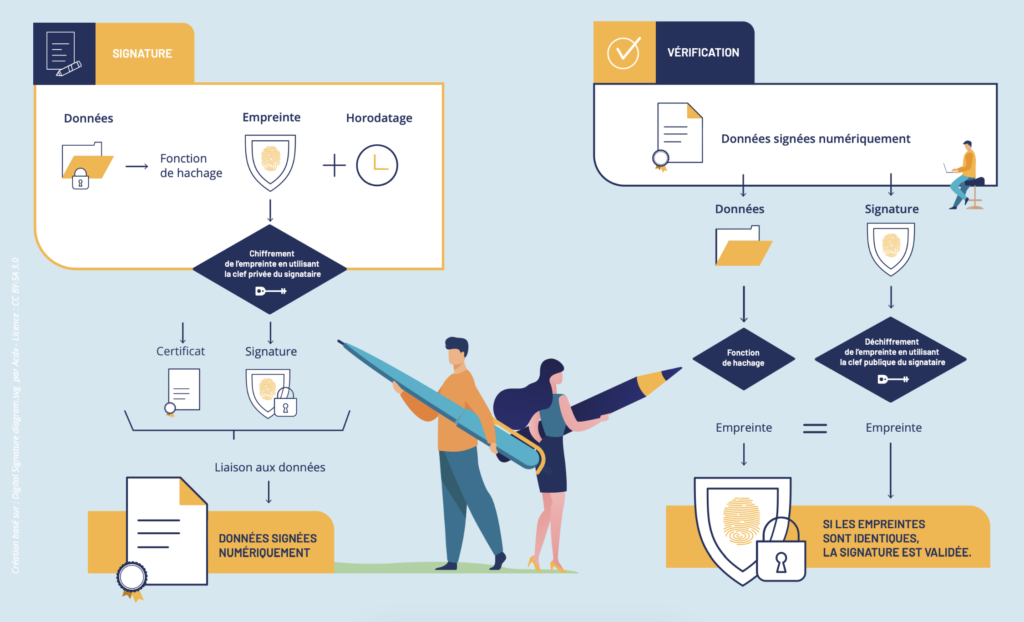
Tehnološka opredelitev podpisa
Tehnični postopek elektronskega podpisa temelji na a elektronsko potrdilo, ki ga izda certifikacijski organ. Ta je odgovoren za postopek izdaje potrdila, ko je preverjanje identitete izvedel drug subjekt (na primer organ za registracijo). Odgovoren je tudi za vzdrževanje in objavo seznama preklicanih potrdil, ki jih je izdal. Po izdaji potrdilo vsebuje ključe za zagotavljanje pristnosti podpisanega dokumenta in njegove celovitosti. Njegovi ključi so znani kot ključi za šifriranje (zasebni ključ) in dešifriranje (javni ključ).
certifikacijski organ
Kdo bo izdal potrdilo? To je certifikacijski organ, ki je lahko podjetje ali organizacija. Ona dostavlja elektronsko potrdilo za potrditev identitete pravne ali fizične osebe. Organ za potrjevanje deluje v njegovem imenu bodisi:
- Interno: z uporabo obstoječega potrdila za izdelavo dostopnih značk, dešifriranih kartic ali elektronskih podpisov za člane svoje organizacije.
- Zunanje: z izdajo potrdil, ki omogočajo uporabo elektronskega podpisa s svojimi prodajnimi zastopniki s pomočjo vnaprej določene in predhodno potrjene pogodbe o dokazilu.
Lahko pa deluje tudi v imenu tretjih oseb kot priznana zaupanja vredna tretja oseba:
- Na nacionalni ravni (v Franciji priznan s strani ANSSI): postane PSCO, ki izpolnjuje nacionalni standard (RGS-Splošni varnostni standard).
- Na evropski ravni (ob upoštevanju zahtev Uredbe eIDAS): je PSCQ, ki izpolnjuje evropski standard (preko ANSSI, ki je njegov nadzorni organ v Franciji). Upoštevajte, da evropski in nacionalni standardi niso enaki.
- Na mednarodni ravni: ni mednarodno priznanih zahtev. Pristop bi bil ugotoviti, ali obstajajo sporazumi o navzkrižnem priznavanju med nacionalnimi ali evropskimi ponudniki in zadevno tujo državo.
Potem je to povsem zasebna pobuda in postopek bo treba ponoviti glede na razvoj predpisov na eni ali drugi strani.
Trg digitalnega podpisa
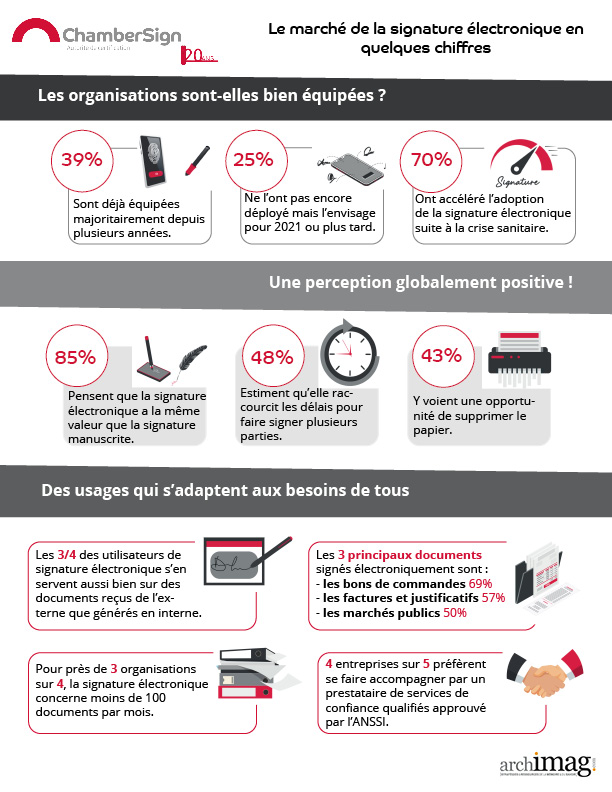
Pogled oz strokovnjakov glede digitalnega podpisa je zelo pozitiven. 85 % jih meni, da ima elektronski podpis enako vrednost kot lastnoročni podpis. Pravzaprav je to prav. Za skoraj tri od štirih organizacij se elektronski podpisi nanašajo na manj kot 100 dokumentov na mesec. Štiri od petih podjetij imajo raje podporo kvalificiranega ponudnika storitev zaupanja, ki ga odobri ANSSI.
Vendar se zdi, da so ta prizadevanja za digitalizacijo po mnenju anketirancev neenakomerna glede na velikost obravnavanih podjetij: 41 % je MSP, 53 % srednje velikih podjetij in le 25 % zelo malih podjetij. Vendar pa so rešitve elektronskega podpisa enostavne za izvedbo in njihova cena je zelo razumna.
Elektronski podpis ima pravno vrednost od uveljavitve zakona št. 2000-230 z dne 13. marca 2000. Nakazuje, da digitalni podpis vključuje privolitev podpisnika na enak način kot lastnoročni podpis.
Najboljše rešitve za izdelavo elektronskega podpisa
Pour digitalno podpišete najemno pogodbo ali celo kupite nepremičnino in da ima pravno vrednost, se morate obrniti na tretjo osebo, ki ji zaupate. Številna podjetja imajo licenco za izvajanje pravnih potrditev varnostnih, transakcijskih in skladiščnih operacij. Če vsak ponuja svojo rešitev, bolj ali manj zapleteno ali enostavno za uporabo, je njihov pristop razmeroma podoben: postopek je nekoliko podoben spletni nakup, s avtentikacijo s skrivno kodo s SMS-om. Ta postopek je naslednji:
- Svoje poverilnice uporabljate za spletno povezavo s spletnim mestom zaupanja vredne tretje osebe ali v primeru kvalificiranega preverjanja identitete ali celo z vašim elektronskim ključem.
- Dokument dodate v podpis (word, PDF itd.).
- Podpisnike povabite po vpisu njihovih kontaktnih podatkov (predvsem njihove mobilne številke).
- Vsak podpisnik bo prejel obvestilo o podpisu po e-pošti in kodo, poslano s SMS-om, za zagotovitev varnosti podpisa.
Kljub temu obstaja več spletnih orodij, ki ponujajo storitev izdelave elektronskega podpisa in vodenja elektronskih transakcij, nekatere so seveda plačljive, druga so brezplačna z omejitvami glede funkcionalnosti, ki so na voljo. Na naslednjem seznamu z vami delimo seznam najboljših rešitev za ustvarjanje elektronskega podpisa, ki vključuje tiste, ki jih predlagajo aktivatorji France Num.
1. PRODAJ IN PODPISI (oodrive)
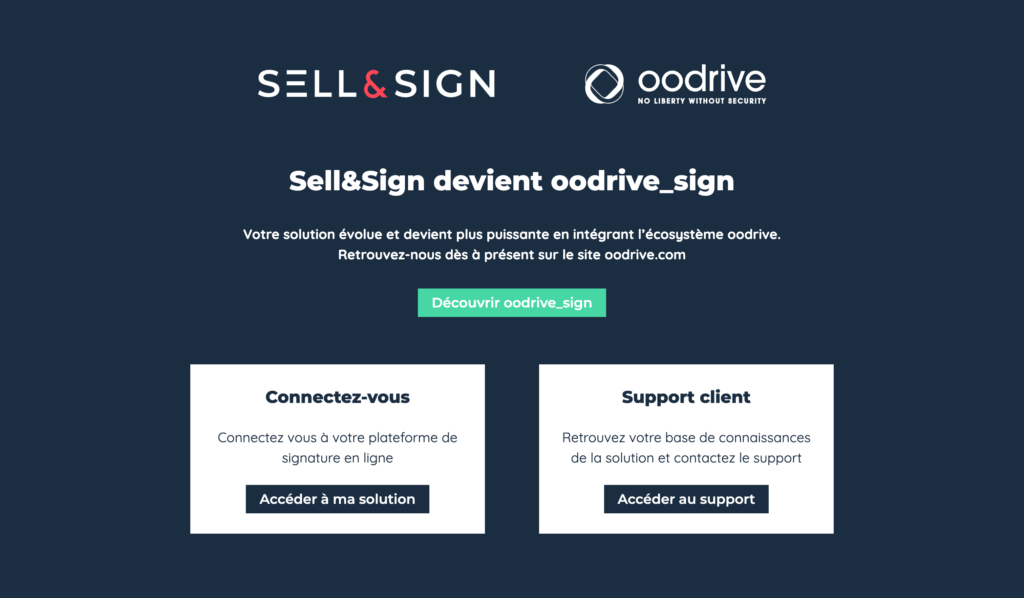
Sell & Sign je francoska kreacija, izumljena in razvita v Marseillu, v središču starega pristanišča. Podjetje ponuja a popolna rešitev za izdelavo elektronskega podpisa, vključno z digitalizacijo pogodb, njihovo skladnostjo, zbiranjem podatkov, pa tudi možnostjo podpisa dokumentov na daljavo, iz oči v oči ali prek spleta. Sell & Sign izstopa od konkurence tako, da omogoča personalizacijo spremenljivih polj (Smartfields) za vstavljanje v digitalizirane dokumente in omogoča podpisovanje dokumentov iz oči v oči tudi brez internetne povezave, zahvaljujoč načinu brez povezave.
Sell & Sign je aktivator France Num. Ta francoska rešitev elektronskega podpisa ponuja vstopno ponudbo, namenjeno zelo majhnim podjetjem, od 9,90 € brez davka na mesec za 5 podpisov (in 1,99 brez davka na dodatni podpis). Popolnejša ponudba je na voljo na zahtevo. Sell & Sign ponuja tudi integracijo svoje rešitve v rešitve, ki jih uporabljajo njegove stranke.
2. DocuSign
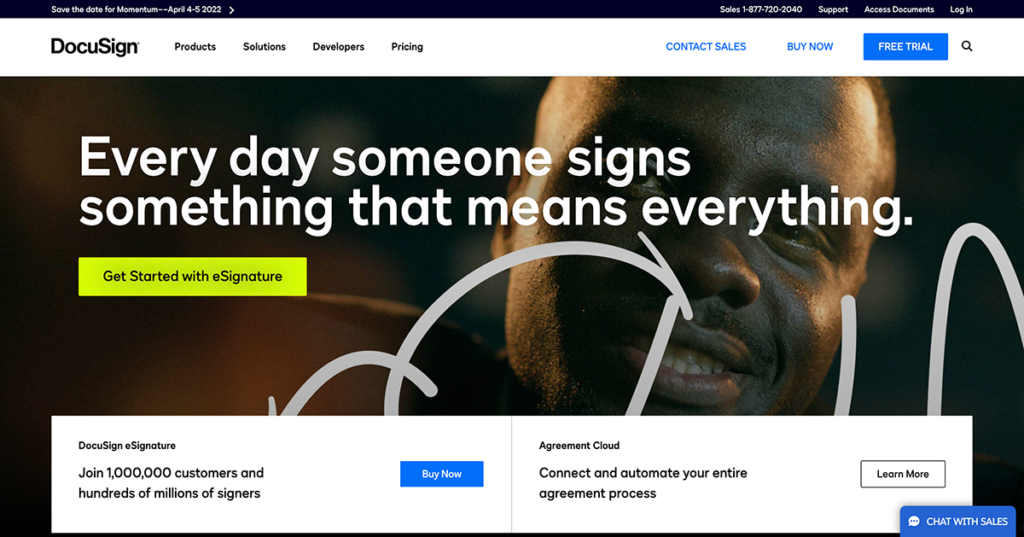
Z več kot 250 milijoni uporabnikov, DocuSign je ena najboljših rešitev za izdelavo elektronskega podpisa, ampak tudi najbolj prilagodljiv.
DocuSign se predstavlja kot "najbolj razširjena rešitev elektronskega podpisa na svetu". In njegova priljubljenost ni naključna: orodje, ki ga lahko uporabljate tako na računalniku kot na pametnem telefonu, vam omogoča, da z lahkoto podpišete in podpišete kateri koli dokument. Cena: od 9 € na mesec (omejeno na 5 dokumentov na mesec).
3. Ti podpišeš
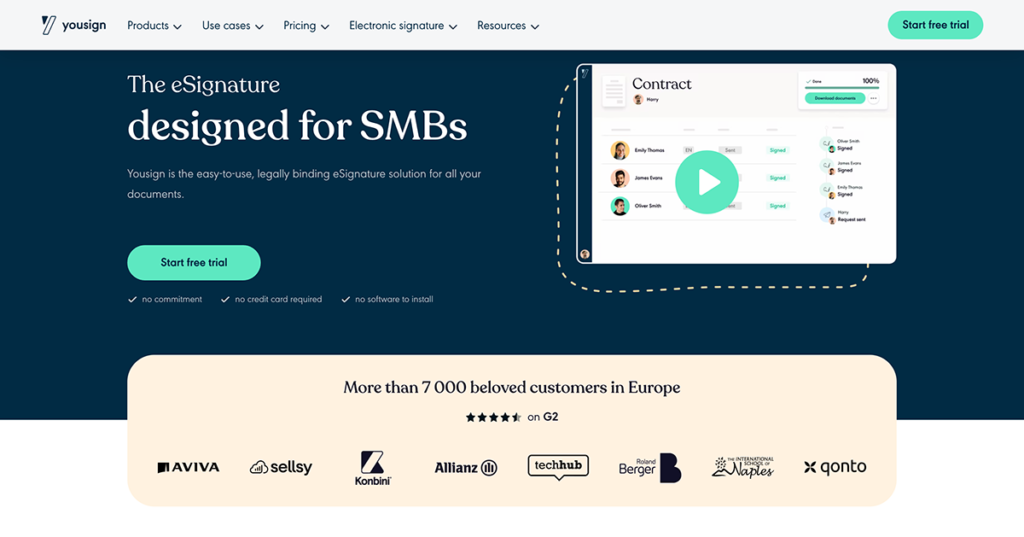
Yousign, ki je zasnovan predvsem za ekipe bolj ali manj velike velikosti, ne le omogoča podpisujte na spletu, pa tudi organizirajte povezane procese z dodelitvijo vlog podpisnika, odobritelja itd. ali s samodejnim ponovnim zagonom ljudi, ki še niso podpisali.
enostavno dostopno orodje, ki vam omogoča pošiljanje, podpisovanje in potrjevanje elektronskih dokumentov od koder koli. Poleg tega je Yousign 100 % francoska struktura. Cena: Od 25 € na mesec na uporabnika.
4. znak Adobe
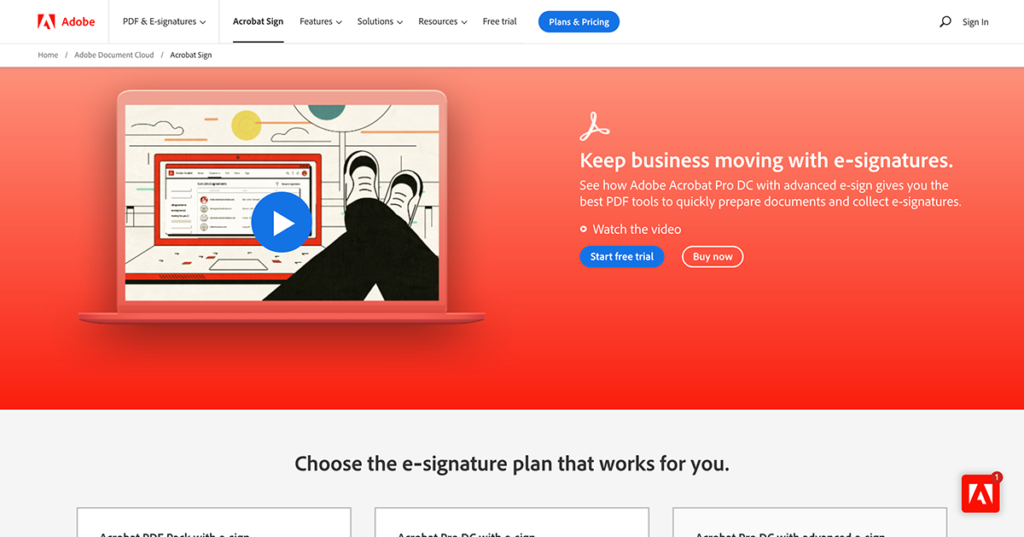
Velikanski Adobe, Ustvarjalec formata PDF, je prisoten tudi v sektorju e-podpisov z Adobe Sign. Ta storitev svojim uporabnikom ponuja vrsto zanimivih funkcij za virtualno pošiljanje in podpisovanje vaših dokumentov. Vključuje tudi storitev avtentikacije, ki zagotavlja pravno veljavnost podpisov. Cena: od 17 € na mesec.
5. LiveConsent
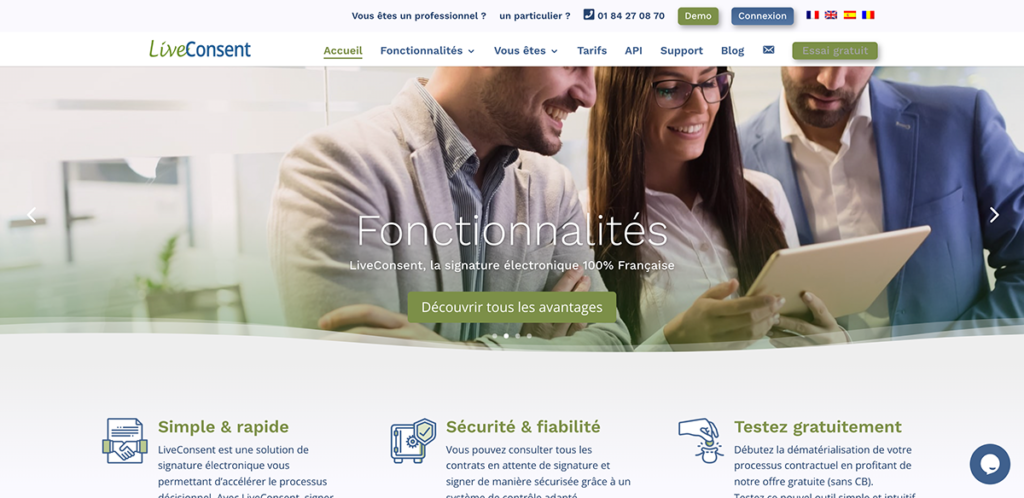
Francoska rešitev za elektronski podpis LiveConsent ponuja osnovni dostop že od 7 evrov na mesec. Za polno različico računajte 19 evrov. Preprost vmesnik je enostaven za uporabo. Ta storitev ponuja tudi API, ki vam omogoča povezavo rešitve z vašim spletnim mestom, vašimi aplikacijami ali programsko opremo (na primer za vaše ponudbe in račune).
6. Eversign
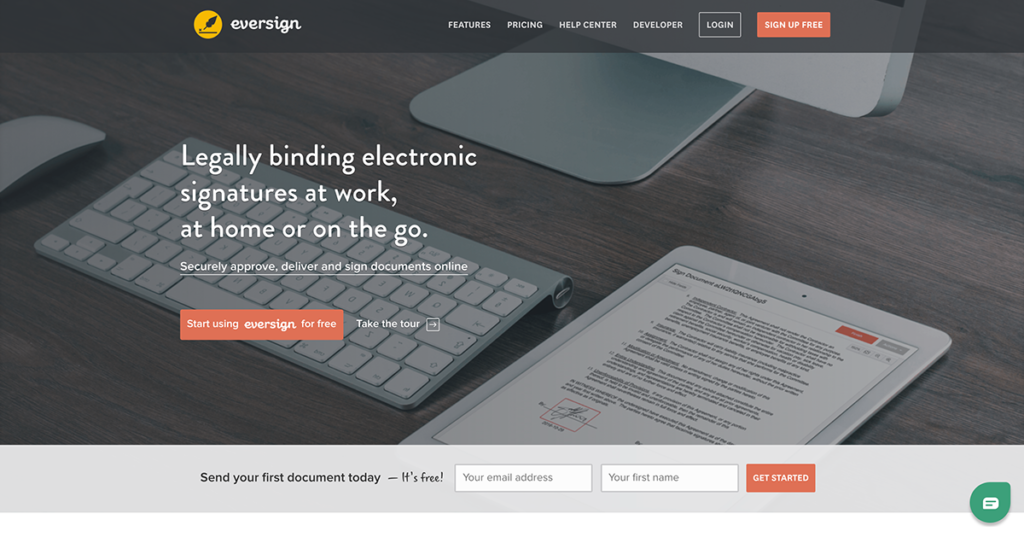
Eversign je programska oprema za elektronski podpis, ki malim in srednjim podjetjem ter velikim podjetjem nudi varno platformo, na kateri lahko na spletu odobrijo, dostavijo in podpišejo pravno zavezujoče dokumente. Glavna prednost te storitve je avtomatizacija, ki omogoča podpisujte dokumente v paketih in ponuja tudi integracijo z več zunanjimi storitvami, in sicer Google Drive, Dropbox itd. Eversign je zaradi svoje ergonomije in funkcionalnosti dragocena rešitev za elektronski podpis, ki je dostopna vsem. Cena: na voljo je brezplačna različica, omejena na 5 dokumentov na mesec. Plačani načrti se začnejo pri 9 USD na mesec.
7. UniverSign
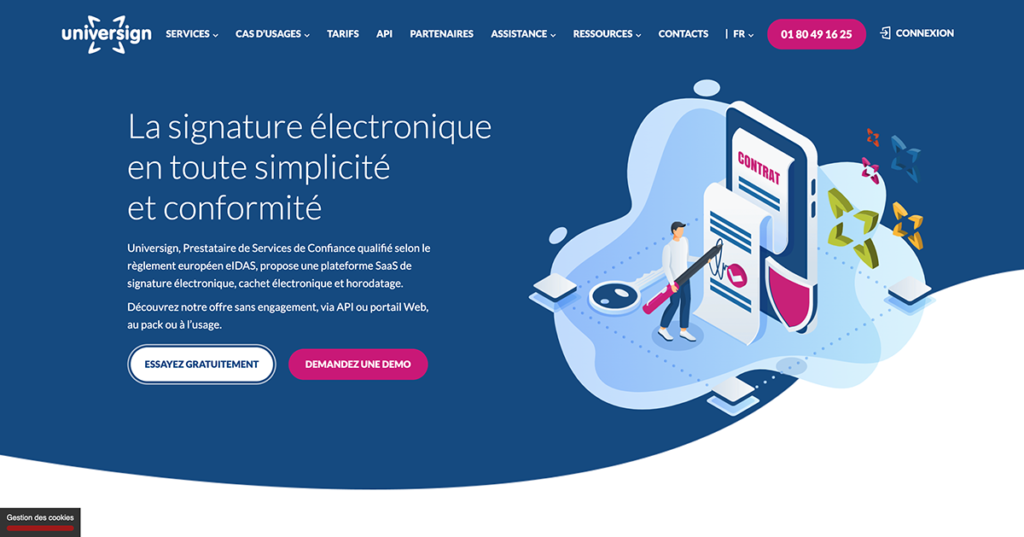
Universign je izbira na našem seznamu najboljših rešitev za digitalno podpisovanje. Kvalificiran ponudnik storitev zaupanja v skladu z evropsko uredbo eIDAS, Universign ponuja platformo SaaS za elektronski podpis, elektronski pečat in časovni žig. Razumeli boste, da je Universign za razliko od nekaterih njegovih konkurentov pomirjujoča rešitev. Njegov preprost in neobremenjen vmesnik omogoča uporabniku, da pride neposredno do bistva in zdi se, da ima vsak problem svojo rešitev. Cena: od 45 € za paket 25 podpisov.
8. Podpiši dobro
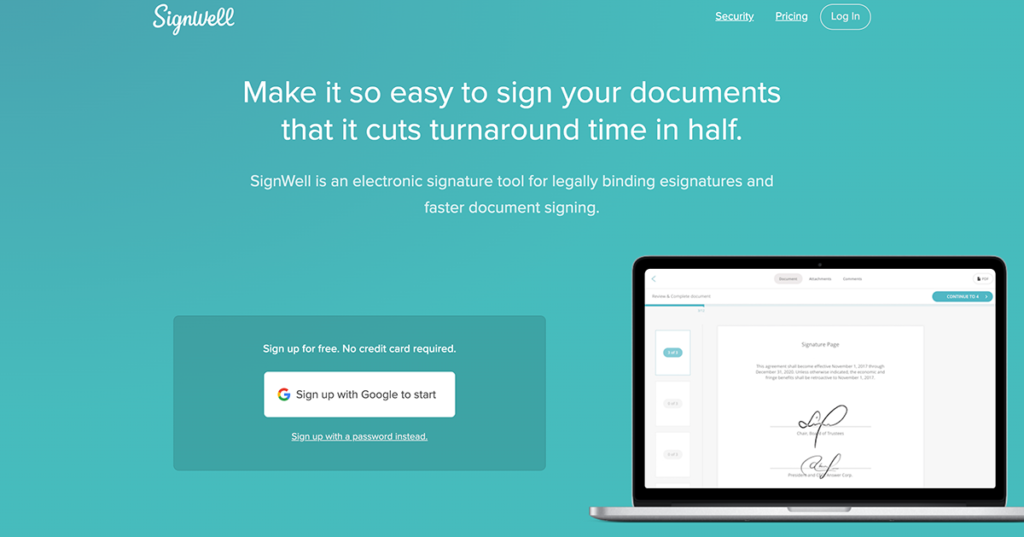
Preproste, varne in zakonite rešitve elektronskega podpisa vse v enem: to ponuja SignWell (Docsketch), orodje, ki je enostavno dostopno, ki vam omogoča pošiljanje, podpišite in potrdite svoje elektronske dokumente od koder koli z brezplačnim načrtom. Cena: brezplačna različica, omejena na 3 dokumente na mesec.
9. Preprosto podpišite
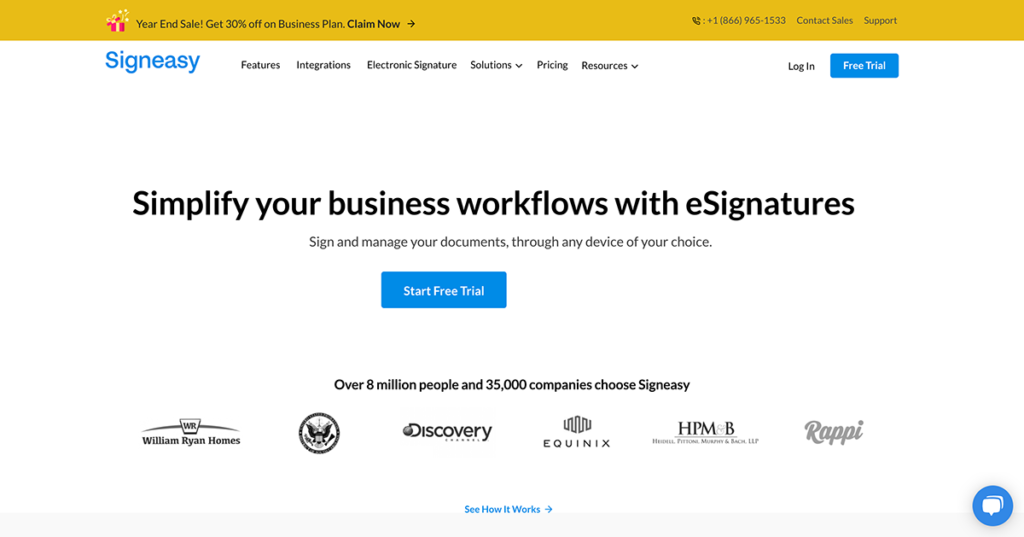
SignEasy je preprost način za podpisovanje dokumentov in njihovo pošiljanje v podpis. S SignEasy so podpisi pravno zavezujoči in podprti z digitalno revizijsko sledjo. SignEasy je orodje za popoln digitalni podpis za tiste, ki so vedno na poti. Cena: od 149 $ na leto.
10. GetAccept
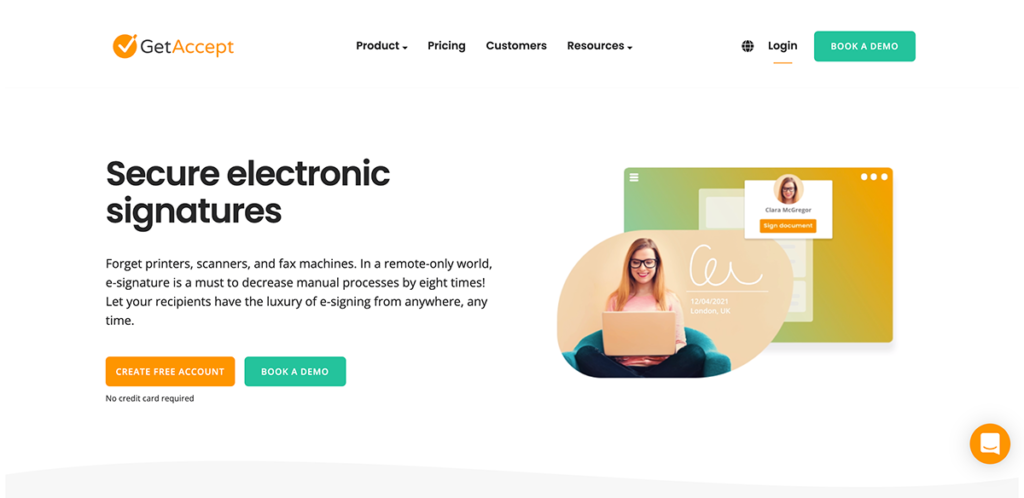
GetAccept vam od leta 2018 na spletu obljublja enostavno in hitro podpisovanje dokumentov na spletu. Poleg tega ponuja brezplačno preskusno različico za oceno njegovih različnih funkcij.
Dodajte digitalne podpise v Word, Excel ali PowerPoint
Une nevidni digitalni podpis zagotavlja pristnost, celovitost in izvor dokumenta. V Wordove dokumente, Excelove preglednice in PowerPointove predstavitve lahko dodate nevidne digitalne podpise. Gumb Podpisi se prikaže na dnu podpisanih dokumentov. Poleg tega se za te dokumente informacije o podpisu prikažejo v razdelku Informacije, ki se prikaže po kliku zavihka Datoteka.
- Kliknite na zavihek Datoteka.
- Kliknite na Informacije.
- Kliknite na Zaščitite dokument, Zaščitite delovni zvezek ou Zaščitite predstavitev.
- Kliknite na Dodajte digitalni podpis.
- Preberite sporočilo Word, Excel ali PowerPoint in kliknite OK.
- V pogovornem oknu znamenje, v coni Namen podpisa tega dokumenta, navedite razlog.
- Kliknite na znamenje.
Ko je datoteka digitalno podpisana, prikaže se gumb Podpisi in datoteka postane samo za branje, da se prepreči kakršna koli sprememba.
Za branje: Top - 5 najboljših brezplačnih pretvornikov PDF v Word brez namestitve
Podpišite Wordov dokument na računalniku
Če nameravate natisniti svoj dokument, je ta rešitev hitra in enostavna. Dejansko funkcija vrstice za podpis vašemu dokumentu doda prostor, ki vam omogoča, da podpišete natisnjen dokument. Vendar je ta metoda trenutno na voljo samo v Wordu za Windows. Če delate na Macu ali v Wordu na spletu, ali če želite dodajte hiter lastnoročni podpis neposredno v Word Windows brez varnostnih ukrepov, glejte naš razdelek Vstavljanje lastnoročnega podpisa.
- Zaženite Word za Windows in odprite dokument, v katerega želite dodati podpis.
- Na traku funkcij kliknite zavihek vstavljanje.
- Kliknite na podpis v razdelku Besedilo.
- Okno z naslovom Konfiguracija podpisa se prikaže. Izpolnite uporabna polja z informacijami: ime podpisnika, funkcija/naziv itd. Kliknite na gumb OK za potrditev in zapiranje okna.
- Nato se v vašem dokumentu prikaže polje za podpis. Lahko ga postavite kamor koli želite. Ko je podpis izbran, uporabite na primer gumbe Poravnajte levo, desno ou Center zavihek dobrodošli da ga pozicioniramo.
- Vse kar morate storiti je, da dokument natisnete in ga ročno podpišete ali ga shranite – v formatu docx – za vključitev digitalnega podpisa.
Podpišite Wordov dokument v Androidu ali iPhoneu
S to metodo lahko preprosto izpolnite in podpišete obrazce PDF, ki jih prejmete po e-pošti, neposredno iz pametnega telefona. Če želite to narediti, bomo morali na vaš pametni telefon prenesti in namestiti Adobe Fill & Sign. Na voljo brezplačno in na voljo na obeh iOS da naprej Android.
Na domači strani aplikacije pritisnite Izberi obrazec, ki ga želite izpolniti, nato izberite vir dokumenta. Za manipuliranje, povečavo in premikanje po obrazcu vedno uporabite dva prsta.
Adobe Fill & Sign vam omogoča lastnoročni podpis na dokumente, ki jih izpolnjujete. Tapnite ikono Podpis na dnu zaslona, da Ustvarite nov podpis. Okno Adobe Fill & Sign bi se moralo spremeniti v ležečo obliko. S prstom narišite svoj podpis in pazite, da uporabljate osnovno črto, in pritisnite Dokončano. Premaknite podpis v za to predvideno polje in po potrebi prilagodite njegovo velikost z ikono, ki prikazuje dvosmerno puščico.
Ko je dokument dokončan, tapnite Končano, da ga shranite v aplikacijo, ali tapnite gumb za skupno rabo, da ga pošljete po e-pošti.
Kako digitalno podpisati datoteko PDF?
Če želite podpisati datoteko PDF ali obrazec, lahko vnesete ali sledite svojemu lastnoročnemu podpisu ali vstavite njegovo sliko. Dodate lahko tudi besedilo, vključno z imenom, podjetjem, naslovom ali datumom. Ko shranite svoj PDF, postaneta podpis in besedilo del njega.
- Odprite dokument ali obrazec PDF za podpis.
- Kliknite ikono podpisa v orodni vrstici. Izberete lahko tudi Orodja> Izpolni in podpiši ali v desnem podoknu kliknete Izpolni in podpiši.
- V oknu, ki se prikaže, kliknite Izpolni in podpiši.
- Polja obrazca se zaznajo samodejno. Postavite kazalec miške nad enega od njih, da razkrijete modro območje. Kliknite kjer koli v modrem območju, kazalec bo samodejno postavljen na pravo mesto. Vnesite svoje besedilo, da izpolnite polje.
Izberete lahko barvo, s katero boste izpolnili obrazec PDF. Kliknite barvni gumb v meniju Fill & Sign in izberite barvo. Privzeto je barva podpisa črna. Če želite obdržati privzeto barvo podpisa, se prepričajte, da možnost Ohrani izvirno barvo podpisa ni potrjena.
Naredite podpis na dokumentu PDF, ne da bi ga natisnil
Odprite programsko opremo in dokument, ki ga želite podpisati. Izberite ikono v obliki a peresno pero, ali pojdite na »Orodja« in izberite »Izpolni in podpiši«.
Preden podpišete dokument, morate ustvarite podpis, če še ni storjeno. Izberite " znamenje "Na vrhu vašega dokumenta, potem" Dodajte podpis".
Imate tri možnosti: " Taper "Omogoča, da napišete svoje ime, ki je v dokumentu ročno napisano," Sledilnik »Omogoča vam, da se podpišete kot s peresom, vendar z računalniško miško in končno lahko uvozni podpis izvedemo predhodno s peresom na listu belega papirja, ki ste ga že digitalizirali na računalniku. Registrirati je mogoče več vrst podpisov.
Ko je dokument podpisan, znova izberite ikono nalivnega peresa in videli boste vse podpise, ki ste jih shranili. Izberite tistega, ki ga želite uporabiti, in kliknite, kjer je potreben vaš podpis.
Kaj zagotavlja digitalni podpis?
- pristnosti. Podpisnik je kot tak potrjen.
- Integriteta. Vsebina dokumenta ni bila spremenjena ali spremenjena, odkar je bil digitalno podpisan.
- Brez zavračanja. Vsem strankam dokažite izvor podpisane vsebine. Izraz zavrnitev se nanaša na dejanje podpisnika, ki zavrača kakršno koli povezavo s podpisano vsebino.
- Elektronsko notarsko overitev. V določenih primerih imajo podpisi, vstavljeni v datoteke Word, Excel ali PowerPoint in časovno označeni s strani varnega strežnika za časovni žig, vrednost elektronske overitve.
Glej tudi: 10 najboljših možnosti za ponedeljek.com za upravljanje vaših projektov & Swiss Transfer – najboljše varno orodje za prenos velikih datotek
Za zagotovitev teh jamstev mora ustvarjalec vsebine digitalno podpisati s podpisom, ki izpolnjuje naslednja merila:
- Digitalni podpis je veljaven.
- Potrdilo, povezano z digitalnim podpisom, je veljavno (ni poteklo).
- Podpisnik ali podjetje, znano tudi kot »založnik«, je odobreno.Pomembno: Za podpisane dokumente z veljavnim časovnim žigom se šteje, da imajo veljavne podpise ne glede na starost ali status preklica potrdila o podpisu.
- Potrdilo, povezano z digitalnim podpisom, izda založniku, ki podpisuje, s strani priznanega overitelja.
Na koncu je treba opozoriti, da zakon določa pogoje za veljavnost elektronskega podpisa. Zahteva prisotnost "zanesljivega postopka identifikacije", kar pomeni, da mora omogočiti: zagotavljanje identitete podpisnika; zagotoviti celovitost dokumenta, torej dokazati, da podpisani dokument ni bil spremenjen.
Ne pozabite deliti članka na Facebooku in Twitterju!



